Come modificare la voce su Discord
Hai appena iniziato a utilizzare Discord per stare in contatto con i tuoi amici e vorresti rendere le tue chiacchierate più divertenti. Per la precisione, stavi pensando di cambiare la tua voce e trasformarla in qualcosa di esilarante. Se questo è ciò che vuoi fare ma non sai come modificare la voce su Discord, allora sappi che sei nel posto giusto per imparare a farlo!
Grazie a questo tutorial, infatti, imparerai a usare i software più famosi e efficienti per modificare la voce e caratterizzarla con tanti suoni diversi. Per modificare la voce, ti basterà semplicemente installare un’applicazione adibita allo scopo, in grado di distorcere la voce che passa dal microfono, selezionare l’effetto che desideri e impostare Discord in modo che usi il microfono giusto (quello con la voce distorta). Ti assicuro che si tratta di un gioco da ragazzi.
Non c’è tempo da perdere! Mettiti comodo e preparati a dare una svolta super divertente alle normali chiacchierate tra amici! Ti assicuro che, grazie all’uso dei programmi che sto per mostrarti, farai un figurone. A questo punto, ti auguro una buona lettura, ma, soprattutto, buon divertimento!
Indice
Come modificare la voce su Discord per PC
Se sei d’accordo, mettiamo al bando le ciance e vediamo sùbito come modificare la voce su Discord tramite alcuni programmi che puoi installare sul tuo PC.
Clownfish (Windows)
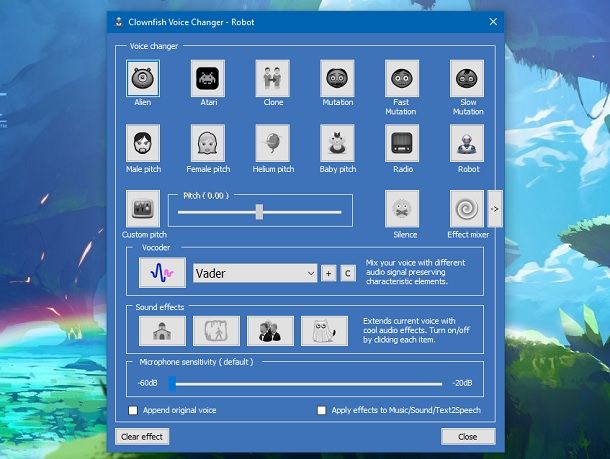
Clownfish è sicuramente una delle migliori soluzioni per modificare la voce disponibili su PC. Il programma è compatibile solo con i sistemi Windows e offre una grande quantità di effetti gratuitamente, con un’enorme facilità di utilizzo. In più, oltre che su Discord, funziona su qualsiasi piattaforma che cattura il suono dal microfono.
Per prima cosa, quindi, devi installare Clownfish. Per fare ciò, dirigiti sul sito ufficiale del software e premi sulla voce DOWNLOAD situata in alto a destra. A questo punto, seleziona la versione adatta al tuo sistema operativo (32 bit o 64 bit) e fai clic su di essa per far partire il download.
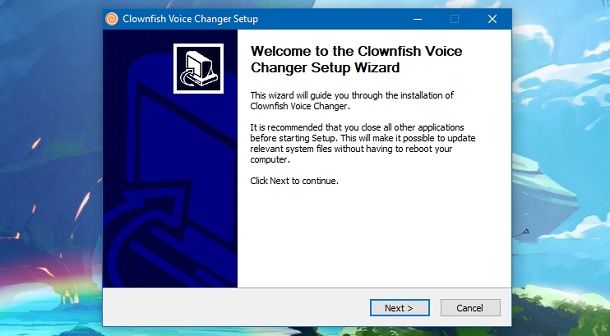
Quando il download è terminato, apri il file .exe appena scaricato. Nella finestra che si apre, clicca sul tasto Next per tre volte, quindi su Install, Next e Finish, per concludere il setup.
Adesso sei pronto per aprire Clownfish. Facendolo, noterai che non comparirà alcuna finestra sullo schermo del PC. Per visualizzare il pannello di gestione di Clownfish devi cliccare sulla freccetta posta nei pressi dell’orologio di sistema (tipicamente in basso a destra), selezionare l’icona di Clownfish tramite clic destro e selezionare la voce Imposta Voice Changer dal menu che ti viene proposto.
Dalla finestra che hai appena aperto, puoi vedere tutti i tipi di effetti disponibili. Prima di tutto, però, devi accendere Clownfish. Infatti, una volta avviato il software, puoi “accenderlo” o “spegnerlo” a tuo piacimento senza chiudere completamente il programma. Quando Clownfish è “spento”, gli effetti di distorsione della voce non funzioneranno.
Per “accendere” e “spegnere” Clownfish puoi cliccare sulla sua icona posta nell’area di notifica (cioè sempre quella posta nei pressi dell’orologio di sistema): se questa si colora, vuol dire che l’applicazione è “accesa”; se invece è in bianco è nero, vuol dire che è “spenta”.
A questo punto, sei pronto per selezionare l’effetto che desideri e ognuno di esso funzionerà su Discord non appena verrà attivato. Puoi verificare tu stesso ascoltando la voce modificata. Per fare ciò, fai clic destro sull’icona di Clownfish nell’area di notifica e seleziona la voce Ascolta il microfono dal menu che ti viene proposto. Fatto questo, dovresti poter sentire la tua voce dal dispositivo principale di riproduzione audio.
Passiamo, quindi, all’interfaccia dell’applicazione, la quale è divisa principalmente in tre blocchi, ognuno dei quali offre funzionalità diverse.
Nel primo blocco, denominato Voice changer, puoi trovare tutti gli effetti base che offre Clownfish. Per selezionarne uno, semplicemente clicca sulla sua icona e sentirai subito la differenza. Per sovrapporre più di un effetto alla volta, premi sul tasto Effect mixer e poi sull’icona -> situata a destra dell’icona appena menzionata. Dal menu che compare, seleziona quindi gli effetti che vuoi utilizzare e, una volta fatto, premi sull’opzione Effect mixer, per attuare le modifiche appena fatte.
Inoltre, nello stesso blocco, c’è la possibilità di cambiare il pitch della voce. Per farlo, premi sul tasto Custom pitch e poi muovi l’indicatore a destra o a sinistra, a seconda di come vuoi modificare la voce. Per un pitch più basso, sposta l’indicatore a sinistra. Se, invece, vuoi un pitch più alto, spostalo a destra.
Il secondo blocco, invece, è dedicato al Vocoder, ossia un tipo di effetto diverso da quelli precedenti, che cambia la voce in modo drastico. Per attivarlo, clicca sull’icona dell’onda e poi seleziona un effetto a tuo piacimento dal menu a tendina situato a destra.
Infine, il terzo blocco, intitolato Sound effects, offre degli effetti alla voce molto più leggeri rispetto a quelli precedenti. I quattro effetti presenti in questo riquadro, infatti, si limitano a modificare il riverbero e l’eco della voce. Per selezionarne uno, semplicemente clicca su una delle icone presenti. Facile, vero?
Per essere sicuro che Discord stia utilizzando il microfono giusto, cioè quello predefinito di sistema sul quale vengono applicate automaticamente le modifiche di Clownfish, apri Discord e clicca sull’icona dell’ingranaggio collocata in basso a sinistra. Nella finestra delle impostazioni che si apre, fai clic sul pulsante Voce e video e, sotto la voce Dispositivo di ingresso, assicurati che ci sia selezionata l’opzione relativa al microfono che stai usando.
Voxal Voice Changer (Windows/macOS)
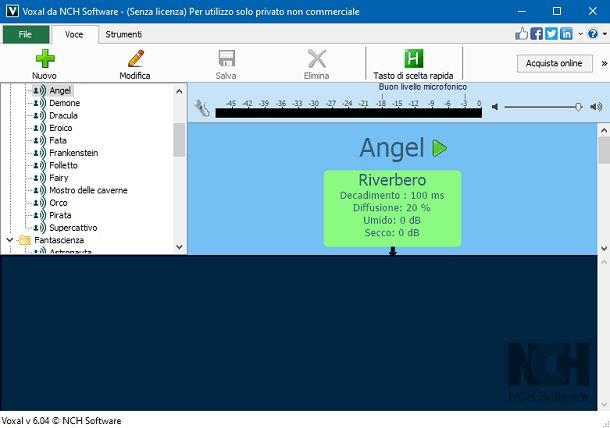
Un’altra opzione da tenere in considerazione è sicuramente Voxal Voice Changer. Questo programma, disponibile sia su Windows che su macOS, offre quasi 50 effetti diversi, dando quindi una vasta scelta nell’utilizzo. Il software è gratuito, ma solo per utilizzo privato o non commerciale. Il costo della licenza di Voxal Voice Changer, per poterlo utilizzare liberamente, è di 14,99$ una tantum, oppure 1,11$ al mese.
Per prima cosa, devi scaricare Voxal Voice Changer tramite il sito ufficiale del software. Per fare ciò, dirigiti su di esso e clicca sul pulsante di download.
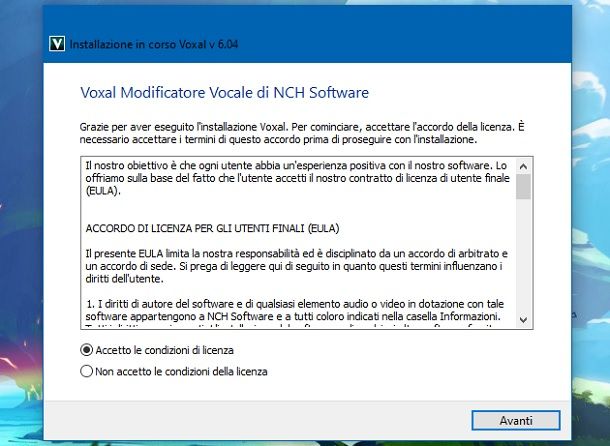
Una volta che il download è terminato, se usi Windows, apri il file .exe che hai appena scaricato. A questo punto si apre una finestra, nella quale devi selezionare l’opzione Scarica e installa in Italiano. Fatto ciò, premi sul tasto Avanti per avviare l’installazione. Una volta terminato questo processo, Voxal Voice Changer si apre automaticamente.
All’avvio dell’applicazione, ti viene chiesto di riavviare il computer per far sì che il software funzioni correttamente. Premi, quindi, su Sì, riavvia ora.
Se usi un Mac, invece, apri il file .dmg che hai ottenuto, clicca sul pulsante Agree e trascina l’icona del programma nella cartella Applicazioni di macOS, per ultimarne l’installazione.
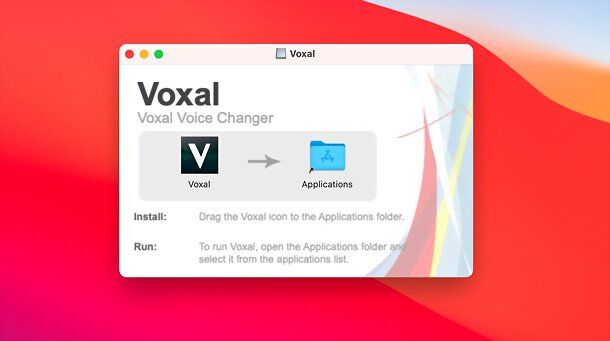
Adesso sei pronto per utilizzare Voxal Voice Changer. La sua interfaccia è leggermente più complicata di quella di altri programmi, ma rimane comunque molto semplice da utilizzare. Questa, infatti, è principalmente divisa in due blocchi, ognuno con una funzione specifica.
Nel primo blocco, quello a sinistra, sono situati tutti gli effetti offerti da Voxal Voice Changer. Puoi attivarli semplicemente premendo su di essi. Così facendo, l’effetto scelto verrà applicato alla tua voce, che cambierà su Discord in tempo reale.
Per sentire come suona la tua voce dopo averci applicato un effetto, premi sul tasto Anteprima, situato nella barra degli strumenti collocata in alto.
Nel secondo blocco, invece, puoi vedere esattamente cosa fa un determinato effetto alla tua voce. Ad esempio, puoi visualizzare quanta latenza c’è nella riproduzione della tua voce, la risonanza, le principali frequenze riprodotte dall’effetto e molto altro. Regola, dunque, il tutto come più preferisci e divertiti su Discord (o qualsiasi altra applicazione faccia uso del microfono)!
Il software funzionerà su Discord non appena attiverai l’effetto che hai scelto, a patto di aver selezionato il dispositivo predefinito da utilizzare come microfono su Discord. Per fare ciò, apri Discord e clicca sull’icona della rotellina situata in basso a sinistra, per aprire le impostazioni. A questo punto, premi sul tasto Voce e video e, sotto la voce Dispositivo di ingresso, premi il riquadro e seleziona l’opzione Default.
Altri programmi per modificare la voce su Discord
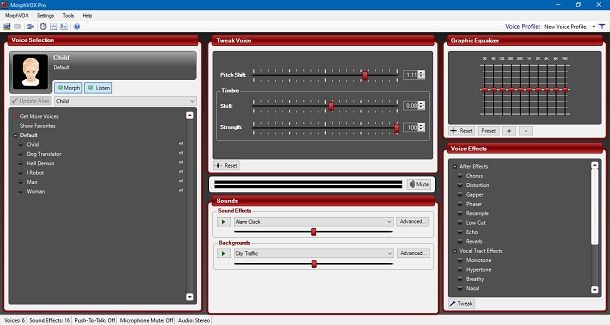
Vuoi provare qualche altra applicazione per cambiare la voce sul PC? Allora di seguito ti lascio altre opzioni che potresti valutare.
- VoiceMod (Windows) – un software molto interessante per modificare la voce, disponibile soltanto su Windows ma in fase di sviluppo per macOS e Linux. Ciò che porta l’attenzione su questo programma è il fatto che non solo offre molti effetti, ma anche la possibilità di crearne di personalizzati. Inoltre, è fornito di una soundboard con tanti suoni diversi.
- AV Voice Changer (Windows) – programma che mira a essere un po’ più professionale rispetto a quelli citati in precedenza. Offre, infatti, funzionalità ed effetti sui quali è possibile lavorare nel dettaglio. Sono presenti tre pacchetti: Voice Changer Software BASIC che offre tutte le funzionalità base al costo di 29.95$; Voice Changer Software GOLD che aggiunge vari vantaggi (tra cui la possibilità di analizzare la propria voce varie impostazioni avanzate) al costo di 39.95$; e Voice Changer Software DIAMOND che include tutte le funzionalità precedenti più quasi un centinaio di effetti aggiuntivi e dei pacchetti premium al costo di 69.95$.
- MorphVOX Free Voice Changer (Windows) — permette di modificare la voce come quella di un ragazzo, una ragazza o un bambino. È gratis, ma ne esiste anche una versione a pagamento (circa 40$) con più effetti e grazie alla quale modificare a proprio piacimento alcuni valori degli effetti selezionati, tra cui il pitch, l’intensità e le frequenze.
Come modificare la voce su Discord per smartphone e tablet
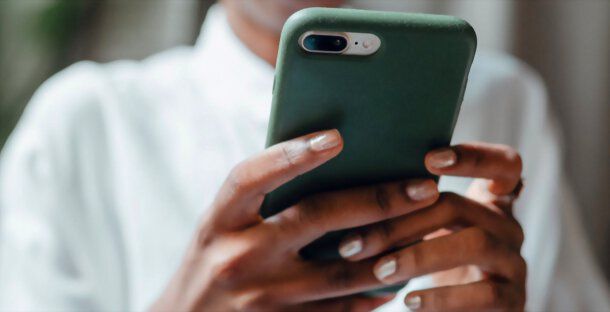
Ti piacerebbe modificare la voce su Discord per smartphone e tablet? Mi spiace informarti che, al momento, non esistono soluzioni semplici che consentano di ottenere questo risultato.
Ti segnalo, però, che esistono numerose app per cambiare la voce in chiamata o semplicemente per divertirsi con gli amici: te le ho segnalate nel mio tutorial dedicato alle app per cambiare voce.

Autore
Salvatore Aranzulla
Salvatore Aranzulla è il blogger e divulgatore informatico più letto in Italia. Noto per aver scoperto delle vulnerabilità nei siti di Google e Microsoft. Collabora con riviste di informatica e ha curato la rubrica tecnologica del quotidiano Il Messaggero. È il fondatore di Aranzulla.it, uno dei trenta siti più visitati d'Italia, nel quale risponde con semplicità a migliaia di dubbi di tipo informatico. Ha pubblicato per Mondadori e Mondadori Informatica.






